Comment corriger l'IP de l'ordinateur portable pour se connecter à la Wallbox d'Alfen ?
Sei un’azienda che opera nel settore del risparmio energetico?
Solarplace è uno dei migliori Distributori Specializzati di materiale fotovoltaico in Europa.
Godi di un trattamento premium 
con un listino competitivo
e procedure digitalizzate e moderne.
con un listino competitivo
e procedure digitalizzate e moderne.
Richiedi una quotazione senza impegno




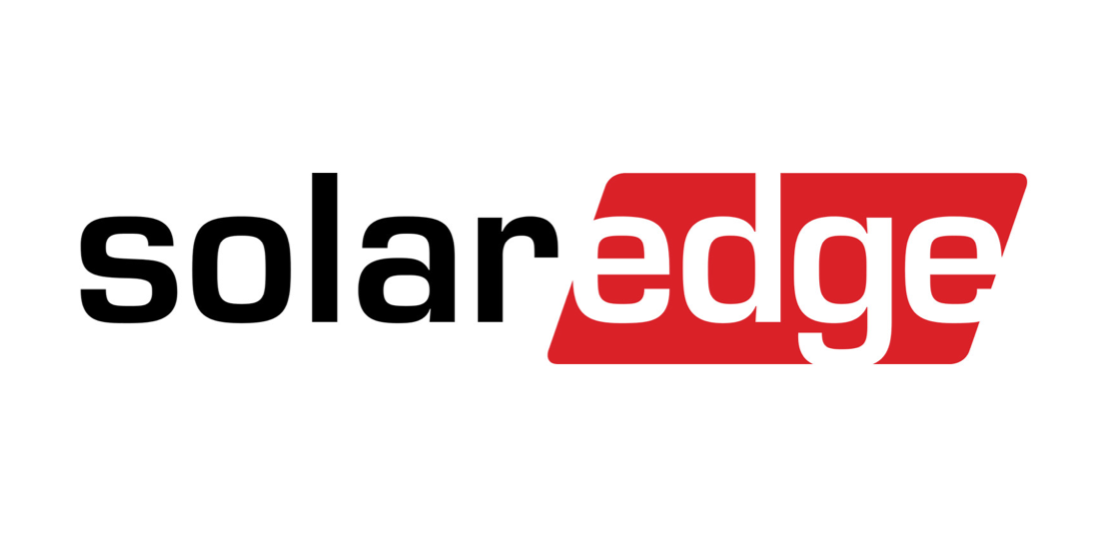



Pour configurer la borne de recharge avec ACE Service Installer, vous devrez connecter votre ordinateur portable à la wallbox Alfen via un câble Ethernet. Dans certains cas, il peut arriver que votre ordinateur portable et votre wallbox ne puissent pas communiquer, car ils ne se trouvent pas dans la même plage IP. Par exemple, lorsque la wallbox est configurée sur une adresse IP statique. Dans ce cas, une fenêtre contextuelle apparaît dans ACE Service Installer comme ceci :
A noter que la wallbox est sur son adresse IP par défaut : 169.254.1.10
L'ordinateur portable utilise l'IP : 192.168.178.30
Pour permettre la communication entre la wallbox et l'ordinateur portable, vous devez modifier la plage IP utilisée par l'ordinateur portable afin que correspond à ça utilisé par la wallbox.
N.-B. Les informations ci-dessous sont un exemple basé sur Windows 10 .
Procédure étape par étape pour changer l'adresse IP de votre ordinateur portable :
Sur votre ordinateur portable, allez dans « Démarrer » et cliquez sur l'icône des paramètres ;
Ouvrez les paramètres Windows.
Cliquez sur "Réseau et Internet"
Dans le menu à gauche de l'écran, cliquez sur « Ethernet » puis sur « modifier les options de l'adaptateur » ;
Un écran s'ouvrira affichant les réseaux disponibles.
Sélectionnez la sortie Ethernet correcte. Il doit apparaître comme connecté et NE PAS afficher de croix rouge.
Faites un clic droit sur cette connexion et sélectionnez "Propriétés" dans le menu.
Cliquez sur « Internet Protocol Version 4 (TCP/IPv4) » puis sur « Propriétés ».
Un nouvel écran s'ouvre :
Assurez-vous d'avoir cliqué sur "Utiliser l'adresse IP suivante" et dans le champ "Adresse IP" indiquez l'adresse IP de la wallbox (affichée dans la fenêtre contextuelle initiale) augmentée ou diminuée de 1 (dans ce cas, il s'agit de l'IP 169.254. 1.10 Je peux écrire 169.254.1.11 )
Voyons un exemple pratique :
la wallbox est sur l'adresse IP 169.254.1.10 (comme nous l'avons vu dans le pop-up affiché dans l'installateur du service ACE).
Attribuons maintenant une adresse IP dans cette même plage IP (169.254.1.x) à utiliser par l'ordinateur portable.
N'utilisez PAS l'adresse IP utilisée par la wallbox !
Dans l'exemple suivant, nous avons choisi l'adresse IP 169.254.1.100.
N.-B. : si lors de la saisie des paramètres TCP/IPv4 je vois "Utiliser l'adresse IP suivante" sélectionné, cela signifie qu'une IP statique aura été préalablement enregistrée ; pour résoudre le problème, il me suffit de sélectionner "Obtenir une adresse IP automatiquement" et de sauvegarder. De cette façon, l'ordinateur portable et la wallbox seront dans la même classe de réseau et pourront communiquer. Alternativement, vous pouvez toujours le définir manuellement tant que la plage IP de l'ordinateur portable appartient à la même plage IP que la wallbox (169.254.1.x).